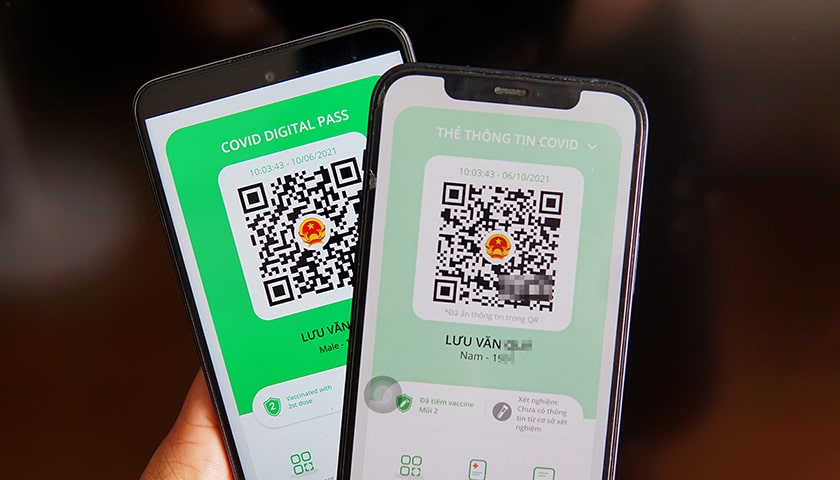Vì sao nên xem thẻ xanh trên PC Covid? Thẻ xanh được cấp cho những người đã tiêm đủ 2 mũi vắc xin Covid-19, đóng vai trò như một chiếc vé thông hành để đi lại nhiều nơi. Để có được thẻ này bạn cần đăng ký thông tin hồ sơ tiêm chủng trên cổng thông tin của chính chủ. Trong bài viết này chúng tôi sẽ hướng dẫn chi tiết cách xem mã QR thẻ xanh trên ứng dụng PC-Covid cho bạn áp dụng ngay.
PC-Covid – ứng dụng tra cứu thẻ xanh thay thế các app chống dịch
PC-Covid là ứng dụng đang được triển khai thí điểm tại TP.HCM cho phép người dùng tra cứu thẻ xanh để phục vụ cho công tác truy vết, làm việc và đi lại. Ứng dụng này giúp người dân đủ điều kiện có thẻ xanh có thể dễ dàng tham gia vào các hoạt động sản xuất, đi đến nơi công cộng.
Bạn cũng có thể đăng ký tiêm vắc xin Covid 19 ngay trên app này. Các bước đăng ký đơn giản nhanh chóng thích hợp cho mọi người.
Bạn có thể khai báo lộ trình di chuyển nội địa để tiện lợi hơn cho việc đi đường. Dân cư có thể quét nhanh mã QR khi đến chốt dịch, không cần đợi chờ khai báo tập trung đông người, giảm nguy cơ lây nhiễm Covid.
Khi ra đường bạn cần khai báo lộ trình di chuyển nội địa qua ứng dụng PC Covid trước ở nhà. Sau đó bạn sẽ nhận được mã QR để phục vụ cho việc kiểm tra ở các trạm chốt kiểm dịch.
Khi được cấp thẻ xanh, bạn có thể thông qua nhiều chốt mà không bị chặn lại nữa.
Cách cập nhật thông tin trên PC Covid
Khi tải PC Covid về bạn cần cập nhật đầy đủ thông tin về các mũi tiêm vắc xin Covid-19. Để cập nhật thông tin lên PC Covid:
- Bước 1: Truy cập vào ứng dụng PC-Covid → Sau đó bạn cần chọn Quản lý QR
- Bước 2: Chọn Sửa thông tin để chỉnh lại thông tin chính xác.
- Bước 3: Nhập thông tin bạn muốn điều chỉnh vào → Cuối cùng nhấn Lưu.
Hãy kiểm tra lại một lần nữa xem thông tin của bạn đã được cập nhật đúng chưa. Đầu tiên hãy xác định xem bạn đã tiêm bao nhiêu mũi và kiểm tra xem đã thông tin trên PC Covid được sửa như thế nào.
Nếu bạn đã tiêm 2 mũi mà không thấy hiện đủ số mũi hãy thử kiểm tra lại bản cập nhật của ứng dụng PC-Covid. Bạn có thể tải bản cập nhật ở ứng dụng CH Play hoặc App Store, rồi chờ ít phút để đồng bộ dữ liệu.
Bạn cũng nên kiểm tra lại các dữ liệu cá nhân xem đã đúng chưa, có cần cập nhật lại cho chính xác không. Sau đó thoát ứng dụng, chờ vài phút để đồng bộ dữ liệu và truy cập lại nếu cần.
Nếu bạn đã thử hết các cách trên mà vẫn không thấy thông tin được cập nhật chính xác, bạn cần liên hệ qua fanpage trung tâm Công nghệ phòng, chống dịch Covid-19 quốc gia. Cũng có trường hợp mũi tiên xuất hiện đủ 2 mũi rồi lại mất, bạn cũng sẽ được hỗ trợ qua fanpage trung tâm.
Trong trường hợp bạn quét mã QR địa điểm nhưng app PC-Covid báo lỗi hãy kiểm tra ngay địa điểm đang quét có phải mã QR quốc gia hay không. Mã QR địa điểm quốc gia phải được tạo ra từ website qr.tokhaiyte.vn hoặc trên ứng dụng PC-Covid.
Đôi lúc có sự nhầm lẫn giữa mã QR cá nhân và mã QR địa điểm khiến app báo lỗi. Liên hệ fanpage báo lỗi ngay nếu dùng đúng mã QR địa điểm quốc gia mà vẫn lỗi.
Chủ địa điểm có thể tra cứu số người quét mã QR địa điểm bằng cách truy cập vào website qr.tokhaiyte.vn. Sau đó đăng nhập bằng số điện thoại để đăng ký QR địa điểm. 3
Sau khi đăng ký thông tin cá nhân của những người đã quét, bạn có thể thấy số lượng người quét mã được hiển thị trên website qr.pccovid.gov.vn hoặc trên qr.tokhaiyte. Thông tin đã được mã hoá và chỉ các cấp thẩm quyền mới có thể xem được để truy vết nếu cần.
Trên đây là hướng dẫn xem mã QR thẻ xanh trên ứng dụng PC-Covid và cách sửa lại khi thông tin bị sai. Hãy đọc kỹ và làm theo hướng dẫn nhé!